Comment enregistrer un appel sur Samsung ?
L'une des meilleures fonctionnalités offertes par les appareils Samsung Galaxy est l'option d'enregistrement d'appels disponible en natif. Cette fonctionnalité intégrée dans les mobiles Samsung permet aux utilisateurs d'enregistrer un appels pendant une conversation téléphonique.
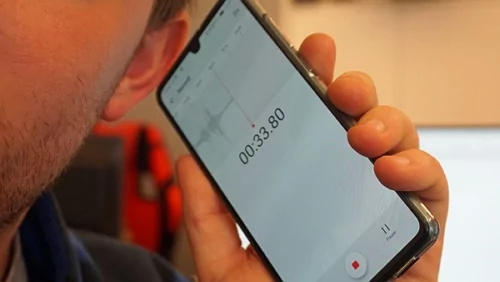
Comment enregistrer un appel sur Samsung ? Vous découvrirez ici comment enregistrer vos appels à l'aide de la fonctionnalité intégrée, d'autres applications tierces et de Google Voice.
- Partie 1 : Enregistrer un appel sur Samsung via l'application « Téléphone »
- Partie 2 : Comment utiliser les paramètres de l'application « Téléphone » pour enregistrer différents appels téléphoniques ?
- Partie 3 : Enregistrer un appel sur Samsung en utilisant des applications d'enregistrement d'appels
- Partie 4 : Comment trouver et partager les enregistrements d'appels sur Samsung ?
- Partie 5 : FAQ sur l'enregistrement d'appel sur Samsung
1Enregistrer un appel sur Samsung via l'application « Téléphone »
Google a annoncé qu'à partir de mai 2023, il bloquera l'enregistrement des appels, restreignant explicitement les applications tierces qui accèdent à l'API d'accessibilité et permettent aux utilisateurs d'enregistrer des appels. Google affirme que l'API d'accessibilité n'est pas conçue de cette manière.
Cependant, des marques comme Xiaomi, Realme, Pixel, etc., tout comme Samsung, ont également résolu la question de l'enregistrement des appels sur leurs téléphones en fournissant des options d'enregistrement d'appels dans leur système d'exploitation (OEM) car cela ne viole pas les politiques de Google. Cependant, il n'existe pas de licence ouverte pour chaque pays et vous aurez aussi besoin d'Android 9 ou d'une version ultérieure pour utiliser cette fonctionnalité.
1Pour enregistrer automatiquement les appels téléphoniques :
Étape 1 : Ouvrez l'application « Téléphone » et cliquez sur le menu à trois points.
Étape 2 : Maintenant, allez dans les « Paramètres ». Cliquez sur « Enregistrer les appels ». Ensuite, cliquez sur « Enregistrer les appels automatiquement ».
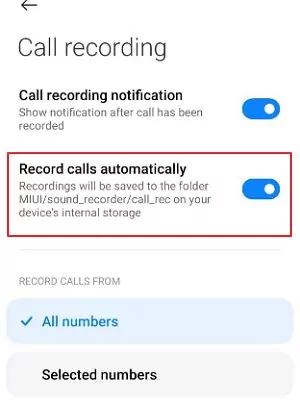
Étape 3 : Maintenant, activez le bouton en haut pour activer l'enregistrement automatique. Sélectionnez parmi les options « Enregistrer tous les appels », « Numéros non enregistrés » ou « Numéros sélectionnés ». Désormais, vos appels seront enregistrés automatiquement.
Remarque : Il peut être nécessaire d'autoriser le démarrage de l'enregistrement des appels.
2Pour enregistrer un appel téléphonique manuellement :
Étape 1 : Ouvrez l'application « Téléphone » et passez ou recevez un appel.
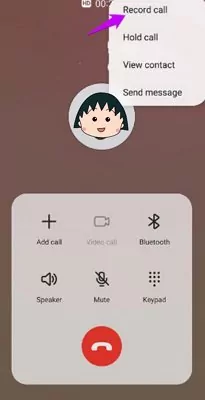
Étape 2 : Cliquez sur « Confirmer » pour accepter les Conditions générales.
Étape 3 : Ensuite, appuyez sur « Enregistrer l'appel » pour commencer l'enregistrement. Si vous ne voyez pas le bouton, cliquez sur le menu à trois points, puis sur « Enregistrer l'appel ».
2Comment utiliser les paramètres de l'application « Téléphone » pour enregistrer différents appels téléphoniques ?
Il existe plusieurs façons « efficaces » d'enregistrer des appels téléphoniques. Cela dépend de votre objectif. Vous pouvez enregistrer une conversation téléphonique sur Samsung à des fins professionnelles, comme l'identification des problèmes, le maintien de l'assurance qualité, mais aussi pour des raisons personnelles, comme l'enregistrement de mémos vocaux et de menaces pour déposer une plainte contre l'appelant.
Alors, si vous voulez enregistrer des appels sur Samsung, voici comment le faire dans différents scénarios :
1Enregistrer les appels téléphoniques provenant de numéros inconnus
Étape 1 : Lancez l'application « Téléphone » et cliquez sur l'option « Plus » en haut à droite.
Étape 2 : Cliquez sur « Paramètres ». Sélectionnez « Enregistrement d'appels ».
Étape 3 : Dans « Toujours enregistrer », sélectionnez les numéros qui ne figurent pas dans vos contacts.
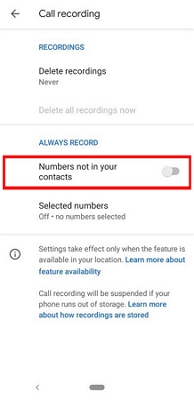
Étape 4 :Pour finir, cliquez sur « Toujours enregistrer ».
1Enregistrer les appels téléphoniques des contacts sélectionnés
Étape 1 : Ouvrez l'application « Téléphone », en haut à droite, cliquez sur « Plus d'options ».
Étape 2 : Allez dans « Paramètres », puis cliquez sur « Enregistrement d'appels ».
Étape 3 : Dans « Toujours enregistrer », cliquez sur « Numéros sélectionnés », activez « Toujours enregistrer les numéros sélectionnés ».
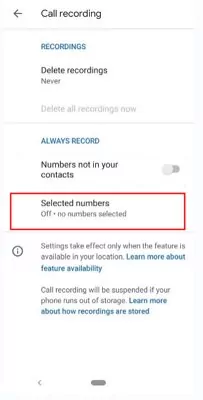
Étape 4 : Appuyez sur « Ajouter » en haut à droite.
1Enregistrer un appel individuel
Étape 1 : Ouvrez l'application « Téléphone ».
Étape 2 : Passez ou recevez un appel.
Étape 3 : À présent, dans l'écran en cours, cliquez sur « Enregistrer ».

Étape 4 : Cliquez sur « Arrêter l'enregistrement » pour arrêter l'enregistrement de l'appel.
3Enregistrer un appel sur Samsung en utilisant des applications d'enregistrement d'appels
1Enregistreur d'appels Samsung AirDroid
L'application de contrôle parental AirDroid est l'une des applications les plus fiables, professionnelles et riches en fonctionnalités pour enregistrer vos appels. La fonctionnalité d'audio à sens unique de cette application vous permet d'enregistrer la voix de votre enfant pendant l'appel téléphonique, d'enregistrer les bruits/sons ambiants et de les envoyer sur le téléphone mobile du parent.

Certaines fonctionnalités supplémentaires telles que le contrôle du temps d'écran, le bloqueur de jeux, la planification et le suivi de l'emplacement permettent aux parents de contrôler pleinement les activités de leurs enfants.
Suivez les étapes ci-dessous pour télécharger et connecter les appareils :
- Étape 1 : Téléchargez et installez l'application de contrôle parental AirDroid sur votre appareil. Ouvrez l'application, créez le compte et connectez-vous.
- Étape 2 : Maintenant, téléchargez AirDroid Kids sur le téléphone ciblé de votre enfant et ajustez quelques paramètres.
- Étape 3 : Entrez le code sur les deux appareils pour les connecter. Vous pourrez voir l'écran de l'appareil ciblé et enregistrer un appel sur Samsung de votre enfant.
- Étape 4 : Cliquez sur l'option Audio à sens unique dans les opérations à distance pour écouter l'environnement téléphonique de l'enfant.
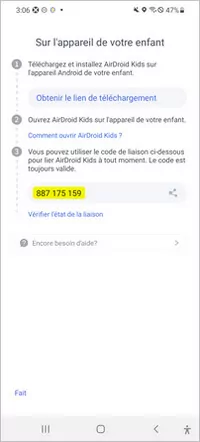

Cette fonction est pratique lorsque les parents n'ont pas besoin de fixer l'écran, mais d'écouter ce qui se passe dans la chambre de leur enfant. Ainsi, vous n'êtes pas obligé de laisser tout votre travail et de regarder l'écran en permanence. Essayez-le et en explorez plus de fonctionnalité !
2Google Voice
Google Voice est l'application officielle d'enregistrement d'appels. Vous pouvez également enregistrer les appels entrants sans frais à partir d'un numéro de téléphone gratuit et des services de messagerie vocale.
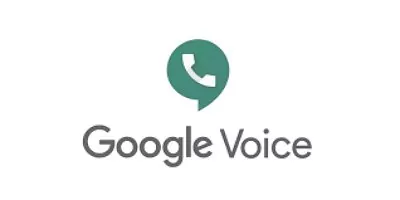
Voici comment activer l'enregistrement d'appel sur Samsung dans Google Voice :
- Allez sur la page d'accueil de Google Voice dans votre navigateur Internet. Cliquez sur « Paramètres » en haut à droite.
- Cliquez sur « Appels ». Allez dans « Options d'appels entrants » et activez-les. Vous pouvez désormais enregistrer les appels.
- Lorsque vous recevez des appels, appuyez sur 4 pour avertir l'appelant que son appel est enregistré. Appuyez à nouveau sur 4 pour arrêter l'enregistrement. Tous les appels enregistrés sont stockés et accessibles depuis le site web de Google Voice.
3Enregistreur d'appel Samsung automatique
Une autre excellente et très populaire application d'enregistrement d'appels est Automatic Call Recorder (Enregistreur d'appels automatique). Cette application est largement utilisée pour enregistrer les appels entrants et sortants. Vous pouvez personnaliser le thème de l'apparence, enregistrer les appels entrants et sortants, régler le volume d'enregistrement des appels et sauvegarder des enregistrements d'appels spécifiques automatiquement ou manuellement.

Voici comment utiliser l'application :
- Téléchargez et installez Automatic Call Recorder. Cliquez pour accepter les conditions générales.
- Autorisez Automatic Call Recorder à enregistrer les appels téléphoniques, à accéder aux fichiers multimédias et à sauvegarder les appels enregistrés sur votre téléphone portable. Cliquez sur l'option « Terminé ».
- Maintenant, appuyez sur l'icône à trois points en haut à droite. Appuyez sur « Paramètres » et sur « Mode d'enregistrement ». Activez l'option « Automatique » ; vous pouvez désormais enregistrer les appels entrants et sortants.
4Comment trouver et partager des enregistrements d'appels sur Samsung ?
Vous pouvez retrouver vos appels enregistrés sur Samsung en procédant comme suit :
- Ouvrez le téléphone et cliquez sur l'icône à trois points.
- Cliquez sur « Paramètres ». Appuyez sur « Enregistrer les appels ».
- Cliquez sur « Appels enregistrés ».
- Vous y trouverez tous vos enregistrements d'appels.
- Appuyez longtemps sur vos appels enregistrés et vous pourrez les partager.
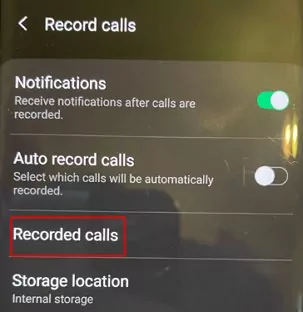
Conclusion
Vous pouvez enregistrer les appels téléphoniques sur les appareils Samsung grâce à la fonction intégrée ou à des applications tierces. Les applications payantes pour enregistrer les appels, comme Airdroid Parental Control, vous permettent de mieux contrôler la fonction d'enregistrement. Mais pour ceux qui ont besoin d'enregistrer leurs appels, Samsung fournit une fonction native extraordinaire et met ainsi fin à la question de savoir comment enregistrer une conversation téléphonique sur Samsung.
FAQ sur l'enregistrement d'appel sur Samsung
Étape 1 : Ouvrez « Mes fichiers ».
Étape 2 : Allez dans « Stockage interne ».
Étape 3 : Cliquez maintenant sur le dossier « Appels ».
Étape 4 : Ici, vous pouvez supprimer les appels que vous souhaitez.
Voici comment le Samsung Galaxy S9 enregistre les appels téléphoniques :
Étape 1 : Allez dans l'application « Téléphone » et passez un appel.
Étape 2 : Pendant l'appel, appuyez sur les trois points dans l'écran de menu.
Étape 3 : Sélectionnez « Enregistrer ».
Étape 4 : Acceptez les conditions générales. Votre appel sera enregistré.
Étape 1 : Ouvrez l'application « Téléphone ». Cliquez sur l'icône de menu à trois points.
Étape 2 : Sélectionnez « Paramètres ». Cliquez sur « Enregistrer les appels ».
Étape 3 : Activez les options d'enregistrement automatique des appels (pour l'enregistrement automatique).
Étape 4 : Cliquez sur le bouton « Confirmer » dans le message pop-up des conditions générales.
Étape 5 : Une fois que le bouton est activé, cliquez pour activer le mode de fonctionnement.











Laisser une réponse.